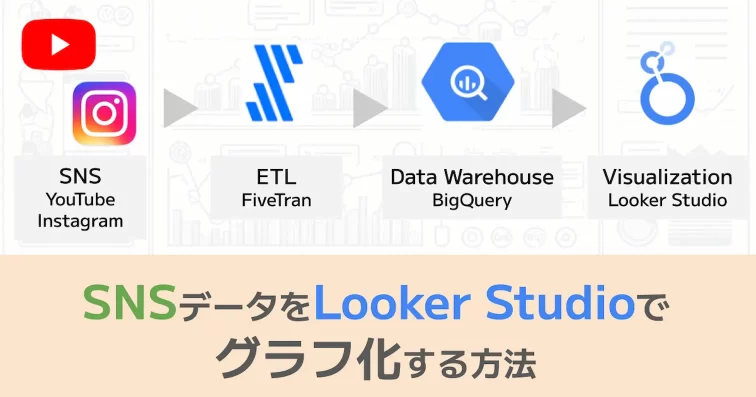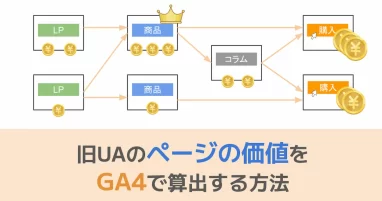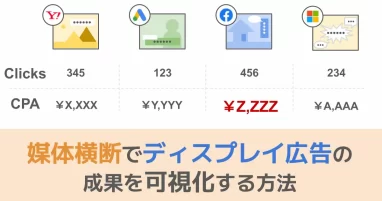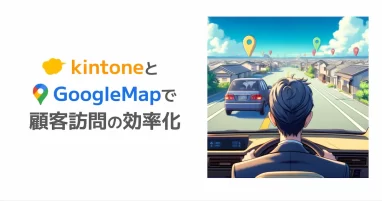1か月ぶりの投稿です。すっかり春になって暖かい日が続き、寒がりの私は嬉しいです😊
さて今回は、前回のHubspot(CRM/SFA)の可視化に続いて、SNSの可視化にチャレンジします。
ここでいうSNSはSNS広告ではなく、SNSの投稿の方です。SNSといえばX(Twitter)、Instagram、Facebook、YouTube、TikTokなどが浮かびますが、これらをSNSの成果を1つのSNS成果ダッシュボード(LookerStudio)として見られるようにしようと思います。
SNS指標を1つのダッシュボードで見られると何が嬉しいの?
これは前回HubSpotや前々回の複数広告媒体の可視化でもお話ししましたので、簡単に。
- 複数のSNS管理画面を行ったり来たりして成果を確認しなくて済む
- SNSごとの指標の名前や定義の違いなどを吸収出来て、混乱を防げる
- SNS以外の指標も一緒にグラフ化することで広告→SNSのような波及効果もチェックできる
前回、前々回の記事は以下です。
SNS指標ダッシュボードの作成手順
こちらもこれまでの記事と同じでETLのFivetran、データウェアハウスのBigQueryを使います。
今回は先に挙げたすべてのSNSに対応すると長くなるのでYouTubeとInstagramを例に説明しようと思います。FivetranではX(Twitter)、Facebookのコネクタも用意されているので同じような手順で対応可能なはずです。(LINEとTikTokはFivetranのコネクタが見当たらなかったのでFivetran以外の方法を探す必要があります。)
YouTubeのデータをFivetranを使ってBigQueryに出力する
それでは、出力設定の手順説明に入ります。
最初に出力先(Destination)となるBigQueryの設定を済ませておいてください。この手順は前回のHubSpotの記事を参照ください。
まずは、Youtube接続用のコネクタを設定していきます。
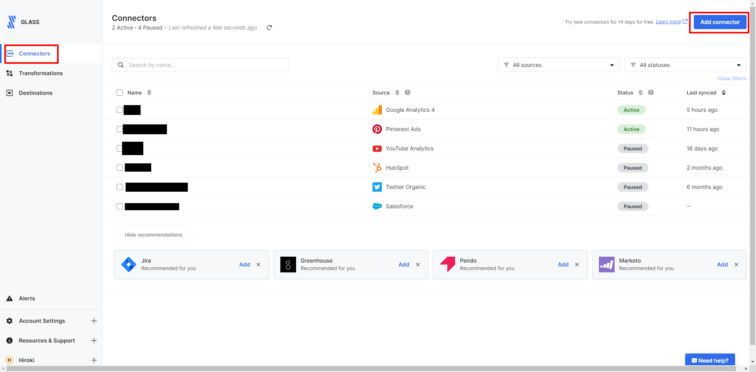
左メニュー「Connectors」を選んで、右上「Add Connector」をクリック。
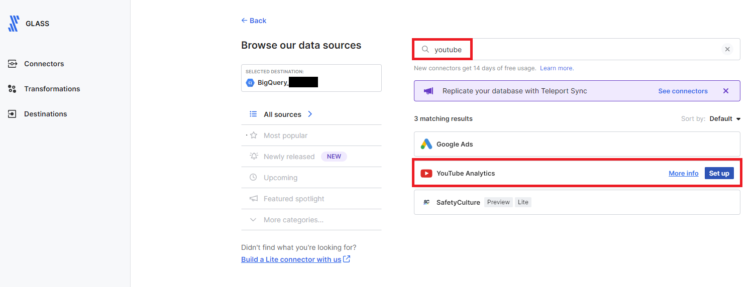
検索窓にyoutubeと入れて「YouTube Analytics」を探して、「Set up」をクリックします。
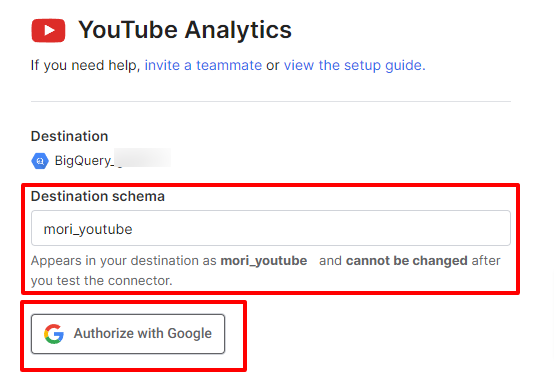
「Destination schema」にはBigQuery内で利用するデータセットの名前を入れてください。すぐ下の「Authorize with Google」ボタンを押してアカウント認証に進みます。

Google認証が出るので該当のYouTubeチャンネルを持っているアカウントを選んでください。
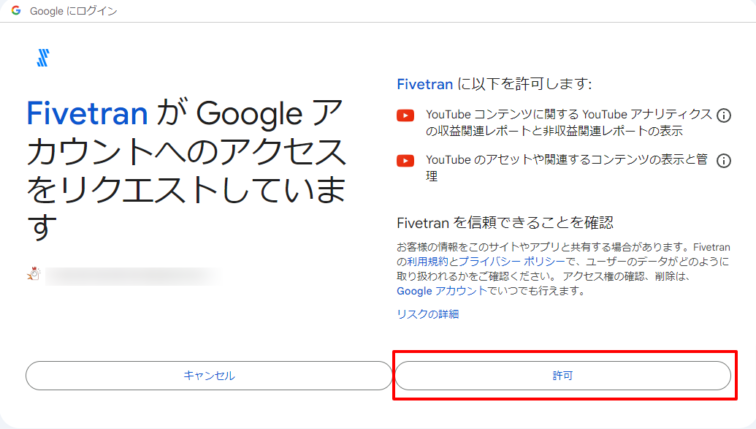
「許可」をクリックします。
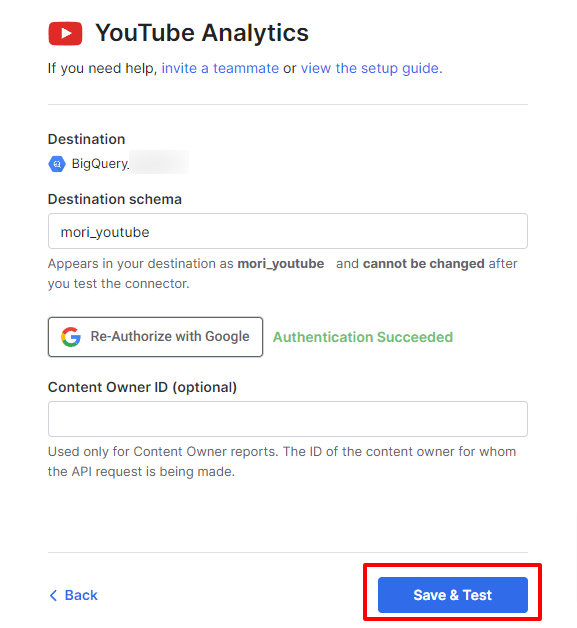
Fivetranの画面に戻ってくるので「Save & Test」をクリック
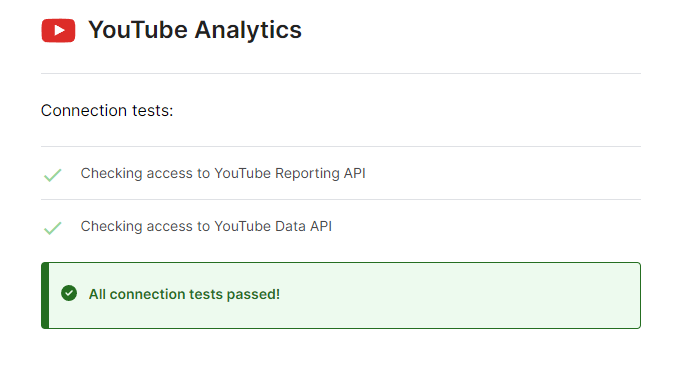
問題なければ「All connection tests passed!」と表示されます。
画面下部に「Continue」があるのでクリック。

同期するデータを選択します。今回はとりあえず全部取り込もうと思うのでそのまま「Save & Continue」をクリック
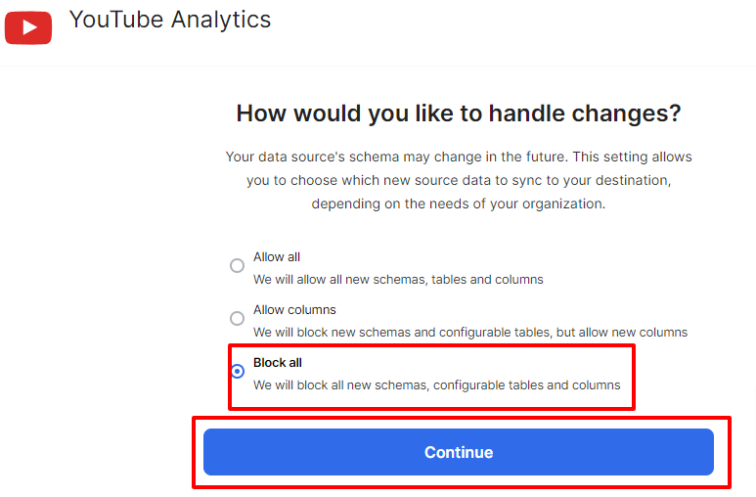
今後、データ構造の変更があった場合の対応方法について聞かれます。今回は基本的な指標しか使わないと思うので「Block all」で問題ないかと思います。
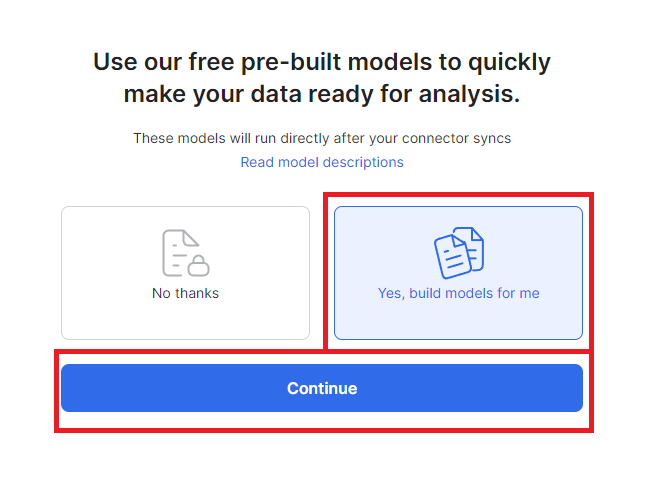
Fivetranが用意したYoutubeのデータモデルを使うか聞かれます。「Yes, build models for me」を選択して「Continue」をクリック
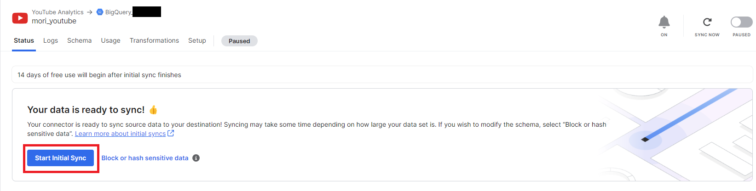
「Start Initial Sync」で初期データ取得を開始します。
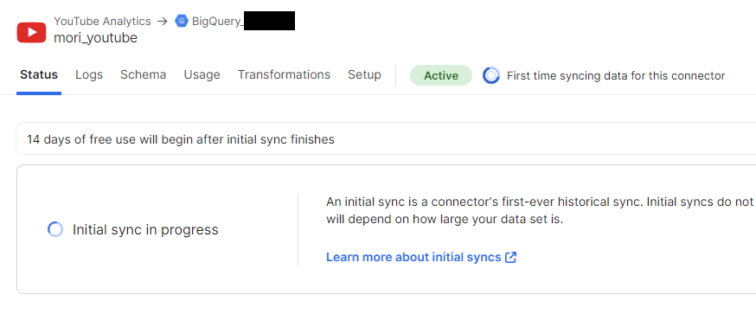
データ取得が始まります。私の場合は6時間くらいかかったので、気長に待つのが良いと思います(Fivetranから完了メールも届きます)
InstagramのデータをFivetranを使ってBigQueryに出力する
Instagramも大まかな流れはYouTubeの場合と同じです。
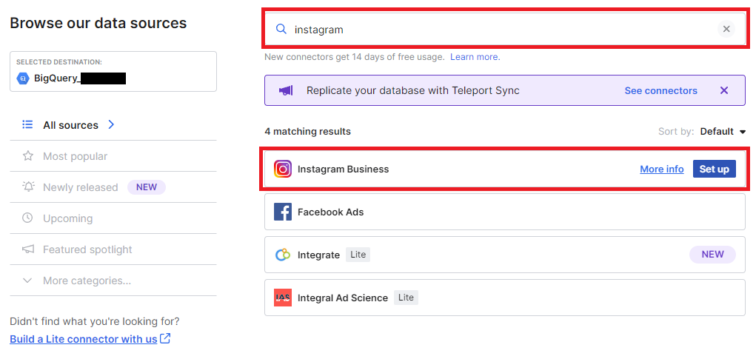
instagramのコネクタを検索して「Set up」をクリック
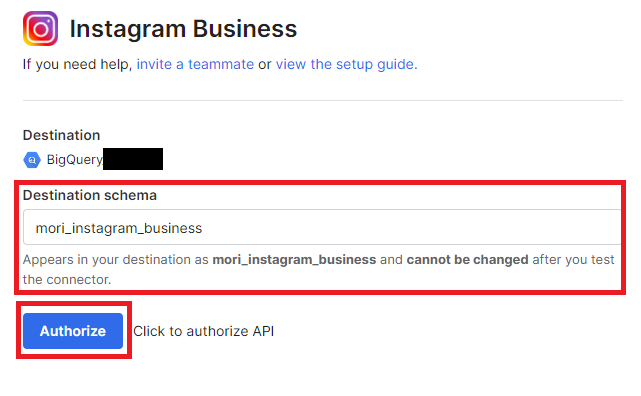
BigQueryで利用するデータセット名を入力して、「Authorize」をクリック
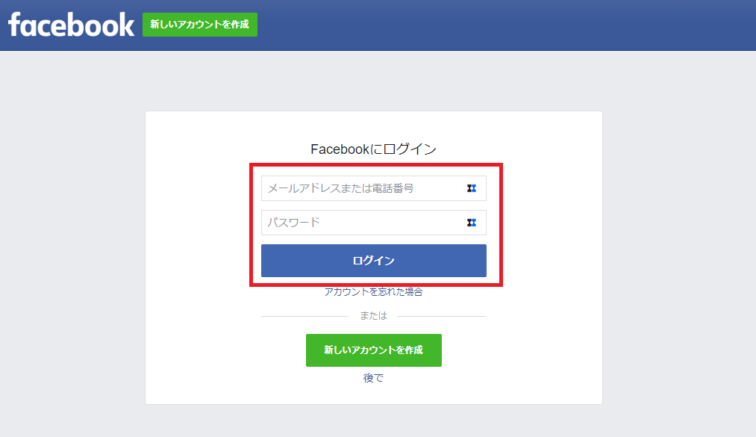
Meta(Facebook)のアカウント認証画面に移動するのでメールアドレス / パスワードでログイン
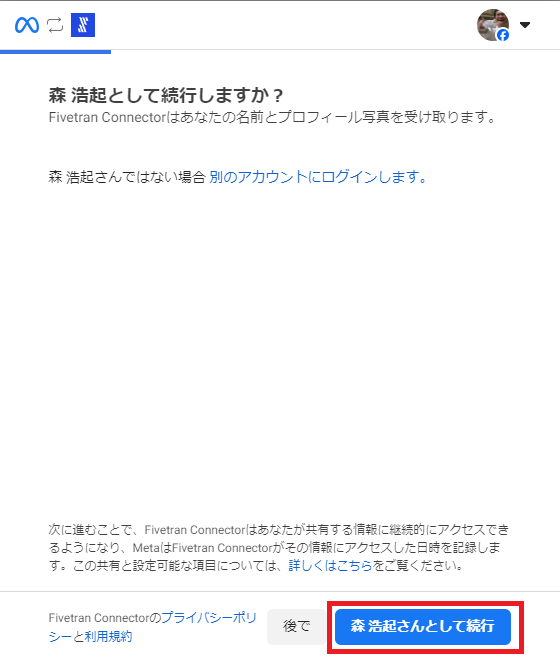
「○○として続行」をクリック
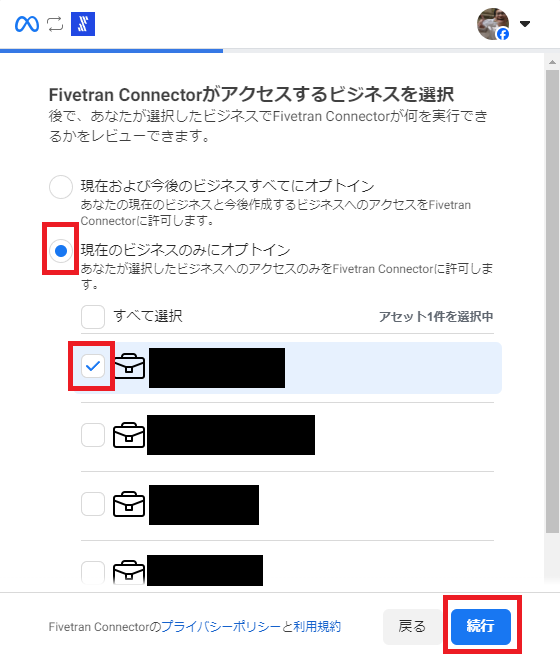
管理しているビジネスの一覧が出るので「現在のビジネスのみにオプトイン」を選択して今回連携するInstagramを配下に持つビジネスを選択して「続行」
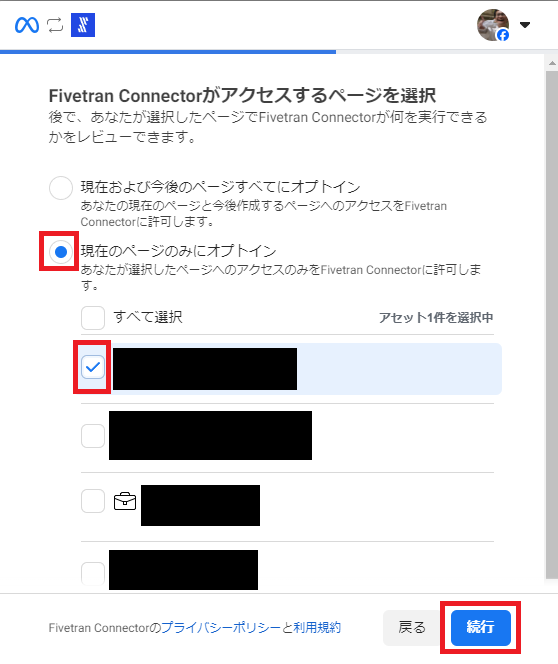
今度はビジネスは以下の「ページ」の選択。「現在のページのみにオプトイン」を選択して、該当するページをチェック。「続行」をクリック。
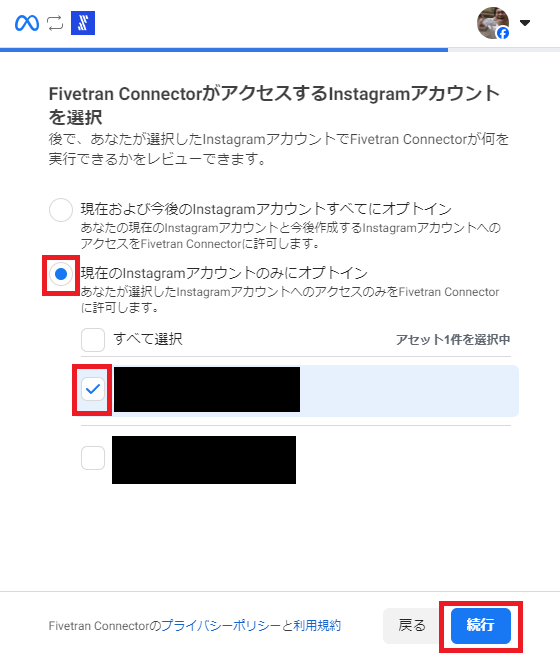
次にInstagramのアカウントを選びます。同様に「現在のInstagramアカウントにのみオプトイン」をクリック。該当するInstagramアカウントをチェックして「続行」

アクセス許可の詳細が表示されるので「保存」をクリック
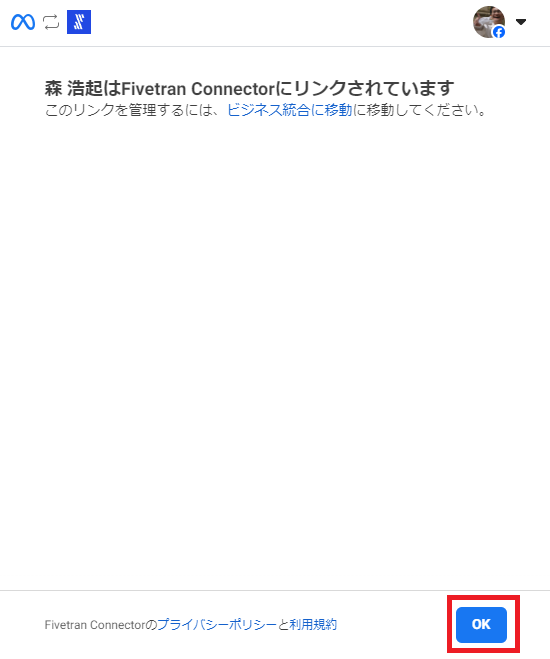
完了したので「OK」をクリック。
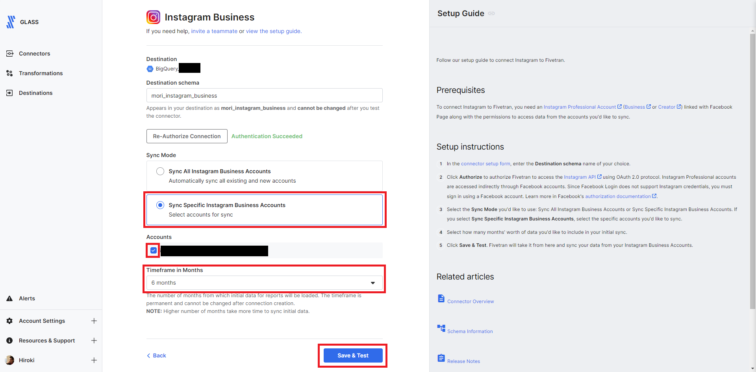
「Sync Specific Instagram Business Accounts」をSync Modeとして選択。Accountsでは該当するInstagramアカウントにチェック。同期する期間を選択(キャプチャでは6か月)。
最後に「Save & Test」をクリック
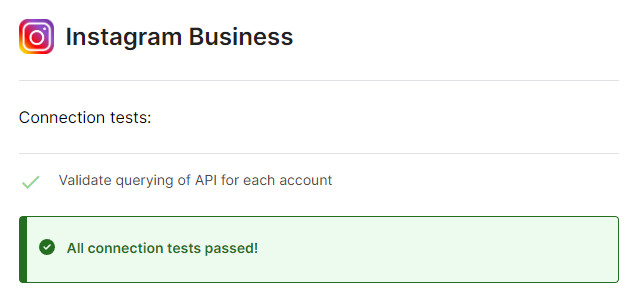
YouTubeと同様接続テストが行われるので、成功したら画面下部の「Continue」をクリック。
あとは、YouTubeの場合と同じで「Fivetranが用意したデータモデルを利用するか」「初期同期の実行」の画面になります。YouTubeの時と同じように操作して、初期同期の完了を待ちましょう。
出力されたテーブル構造の理解と可視化
データが出力されているか見てみましょう。
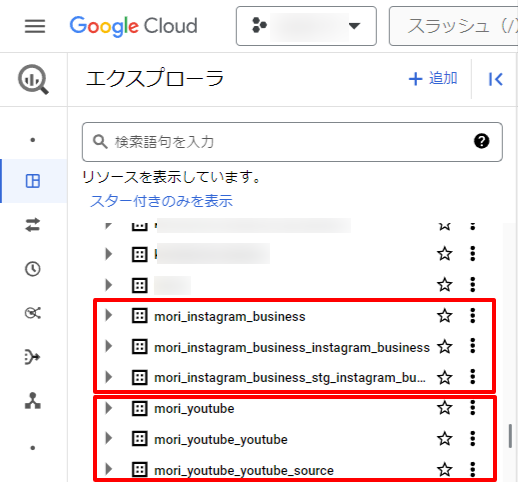
BigQueryにアクセスしてBigQuery Studioにてテーブルが出力されていればOKです。
出力されたテーブルの構造は以下Fivetranのドキュメントページで公開されています。
【Youtube】Fivetran documentation Youtube Analytics
【Instagram Business】Fivetran documentaion Instagram Business
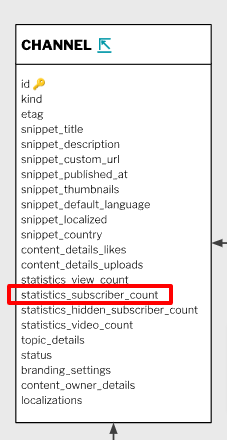
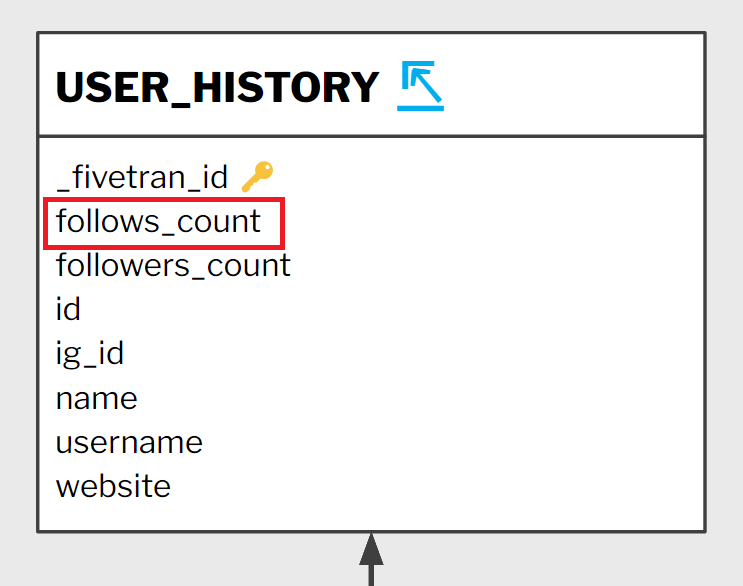
例えばYoutubeではCHANNELテーブルにstatistics_subscriber_count(チェンネル登録者数)が、Instagram BusinessではUSER_HISTORYテーブルにfollowers_count(フォロワー数)が定義されています。
それではLookerStudioでチャンネル登録者数とフォロワー数を出してましょう。例として、今回BigQueryに出力したYoutubeの「channel」テーブルやInstagramの「user_history」テーブルをデータソースに指定して、「スコアカード」を出してみます。
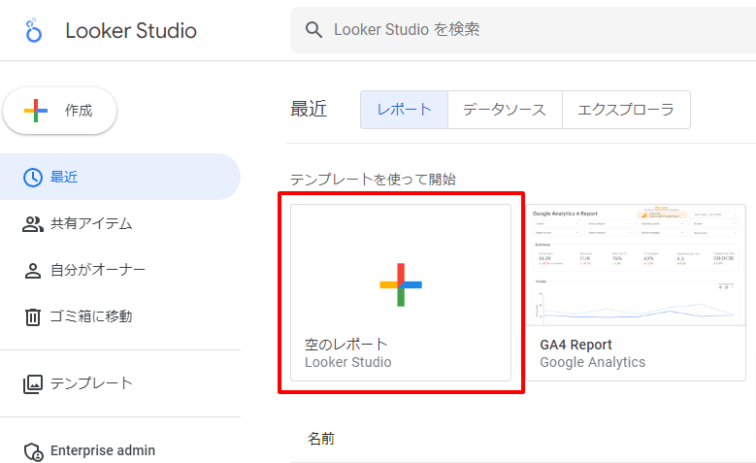
LookerStudioで空のレポートを作成します。
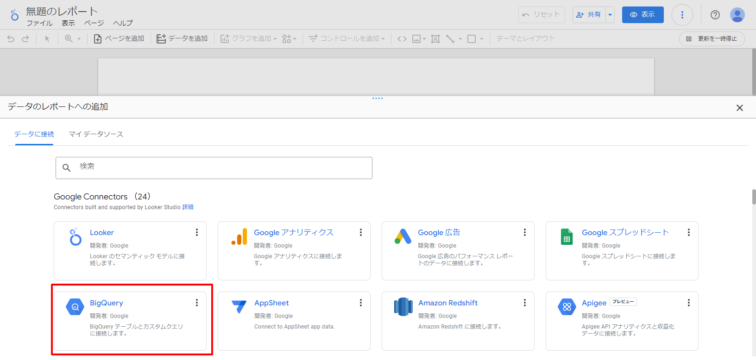
「データのレポートへの追加」画面で「BigQuery」を選択します。
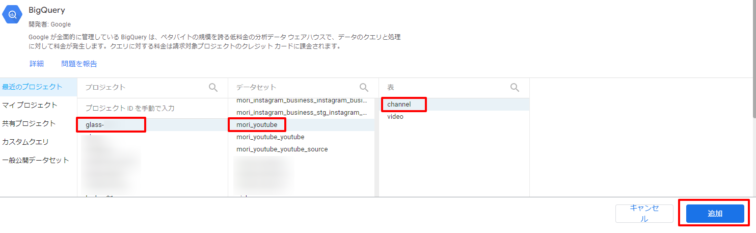
データソースとして先ほどBigQueryで確認したyoutubeのデータセットの「channel」テーブルを選択します。
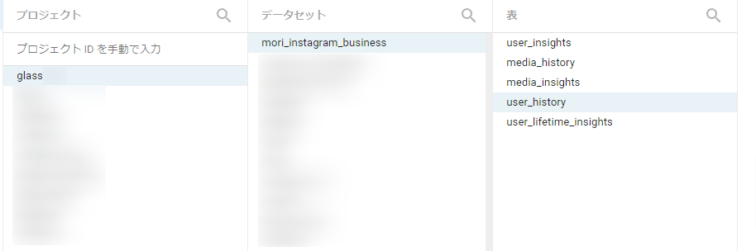
同様にInstagram Businessもデータソースを追加します。「追加済みのデータソースの管理」>「データソースを追加」から先ほど同様「BigQuery」のコネクタを選択し上記のようにBigQueryの「user_history」テーブルをデータソースに指定します。
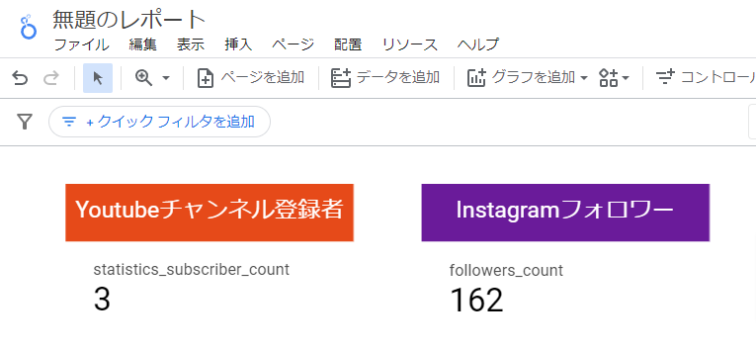
あとはグラフからスコアカードを選択して、それぞれ以下を指標に指定してください。
- Youtube:statistics_subscriber_count
- Instagram Business:followers_count
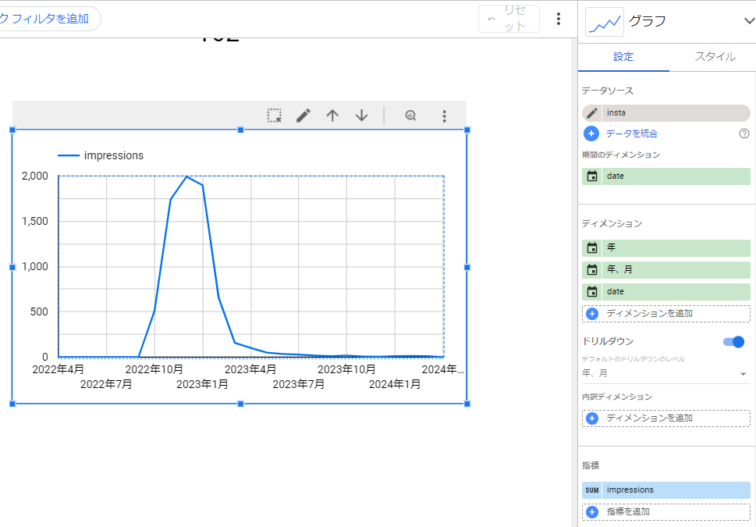
他にも、例えばInstagram Businessの「user_insights」をデータソースにしてimpressionの推移なんかもグラフ化できます。Fivetranが提供しているERDやBigQueryのデータを見ながら、運用に使えるグラフを作っていきましょう!
まとめ
今回は複数のSNSプラットフォームの指標をLooker Studioで1か所に集約する例をご説明しました。
記事ではYoutubeとInstagramだけでしたが、他のSNSについても同様にETLとBigQueryを活用して可視化できるはずです。
弊社GLASSではこのようなSNSにとどまらず各種WEB広告、SFA/CRMのデータを可視化するマーケティングダッシュボードサービスを展開しております。各種アカウント情報をご提供いただくだけで、手間なくWEBマーケティングのプロ仕様のダッシュボードを利用できます。
ご興味のある方は是非、お問い合わせください。

株式会社GLASS CTO。2010年、株式会社日立製作所にてIT新技術の調査・検証、Project Management Office、システム開発、マーケティング業務に携わる。2017年、株式会社Webios 取締役副社長 / CTO に就任。2018年、GLASS開発チームに参画。
AWS,GCPでのクラウドシステム開発、Ruby,PHPでのスクラッチ開発、CMS,ECパッケージでのサイト構築(WordPress / WooCommerce, MovableType, EC-CUBEなど)、kintoneでのシステム開発などに携わっている。